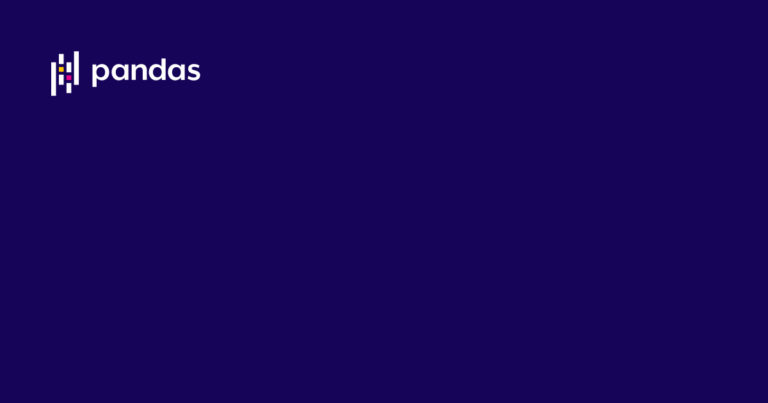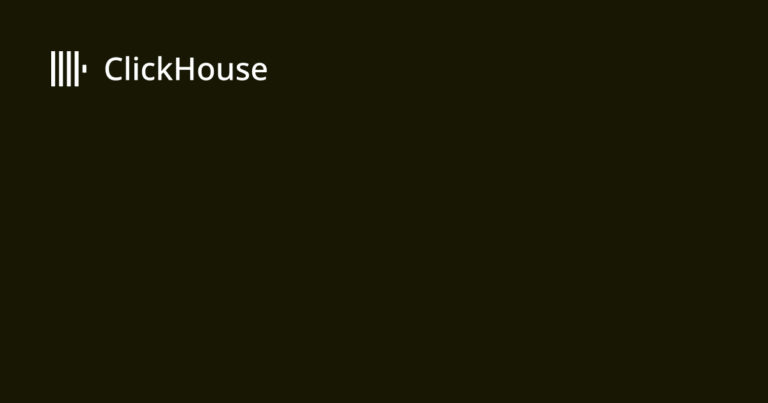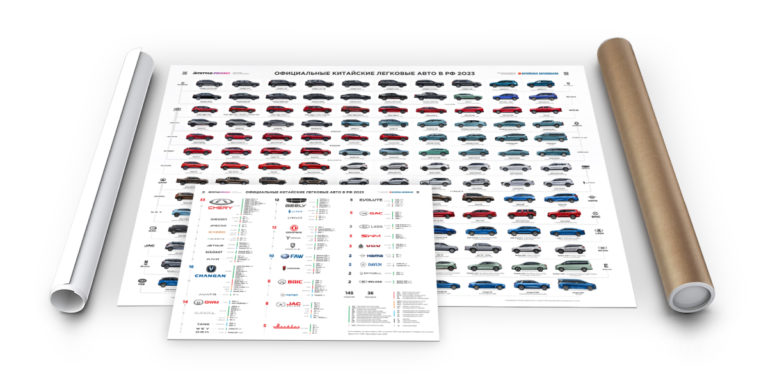Одним из важных инструментов в арсенале аналитика данных являются базы данных. Поэтому свой небольшой цикл технических статей я начну именно с установки и настройки ClickHouse.
Сразу оговорюсь, я не инженер данных и могу описывать некоторые термины и понятия так, как я их понимаю, но стараюсь делать фактчек по мере возможностей.
Проблема
Зачем же мне понадобилась база данных и почему я мой выбор пал на ClickHouse? Все достаточно просто — дело в том как устроена Яндекс Метрика и коннекторы к ней из Yandex DataLens.
В Logs API Яндекс Метрики данные о достижении целей собраны в несколько массивов, которые содержат информацию о них:
- ym:s:goalsID — номера целей, достигнутых за данный визит
- ym:s:goalsSerialNumber — порядковые номера достижений цели с конкретным идентификатором
- ym:s:goalsDateTime — время достижения каждой цели (в часовом поясе UTC+3)
А в коннекторе DataLens к Яндекс метрике доступны только:
- Общее количество достижений любой цели;
- Конверсия в достижение любой цели;
- И текстовое поле с названием достигнутой цели;
И вот если при построении чарта сделать фильтрацию по этому текстовому (т.е. попытаться вывести количество достижений цели и отфильтровать их по названию достигнутой цели) — то данные с метрикой разойдутся, причем значительно.
Также не получится посчитать и производные метрики, вроде конверсии. Данные по отдельным целям доступны только в Logs Api Яндекс Метрики.

Есть один лайфхак как обойти это не выгружая данные, но но он работает только если нужно отслеживать какую-то одну макро-конверсию. Об этом я расскажу в отдельном материале.
Почему ClickHouse
Теперь разберемся почему именно ClickHouse.
ClickHouse — это высокопроизводительная аналитическая СУБД с открытым исходным кодом. ClickHouse была разработана в Яндексе для решения задач веб-аналитики в Яндекс.Метрике.
Что на мой взгляд важно в этом выборе:
- Она быстрая и заточена под работу с большими массивами данных;
- Она используется в крупных продуктовых командах, что делает навыки работы плюсом в резюме;
- Она опенсорсная;
К тому же ClickHouse использует собственный диалект SQL близкий к стандартному, но содержащий различные расширения: массивы и вложенные структуры данных, функции высшего порядка, вероятностные структуры, функции для работы с URI.
Подробнее про особенности ClickHouse можно почитать в официальной документации.
И так, проблема есть и актуальна. Инструмент мы выбрали. Осталось только разобраться как начать им пользоваться. И тут нам доступны несколько вариантов:
- Вариант 1, простой: развернуть ClickHouse в Yandex Cloud. За простоту придется платить, причем около 5 тысяч рублей в месяц в минимальной конфигурации. Но зато все можно сделать в простом и наглядном веб-интерфейсе.
- Вариант 2, продвинутый: развернуть ClickHouse на собственной виртуальной машине (VDS).
Вариант с тем, как развернуть ClickHouse локально рассматривать не буду, поскольку нам нужно иметь возможность обращаться к базе извне.
ClickHouse в облаке
Кратко процедура создания ClickHouse в облаке описана в кейсе «Веб-аналитика с расчетом воронок и когорт на данных Яндекс Метрики», но там не хватает скриншотов — поэтому кратко пробегусь по процессу настройки.
Переходим в Managed Service for ClickHouse и выбираем Создать кластер ClickHouse.
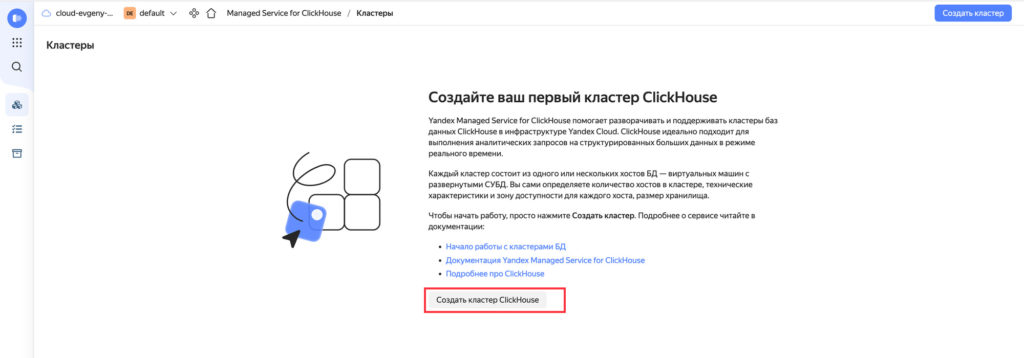
Выбираем конфигурацию сервера. Под простенькие задачи хватает и минимальной.
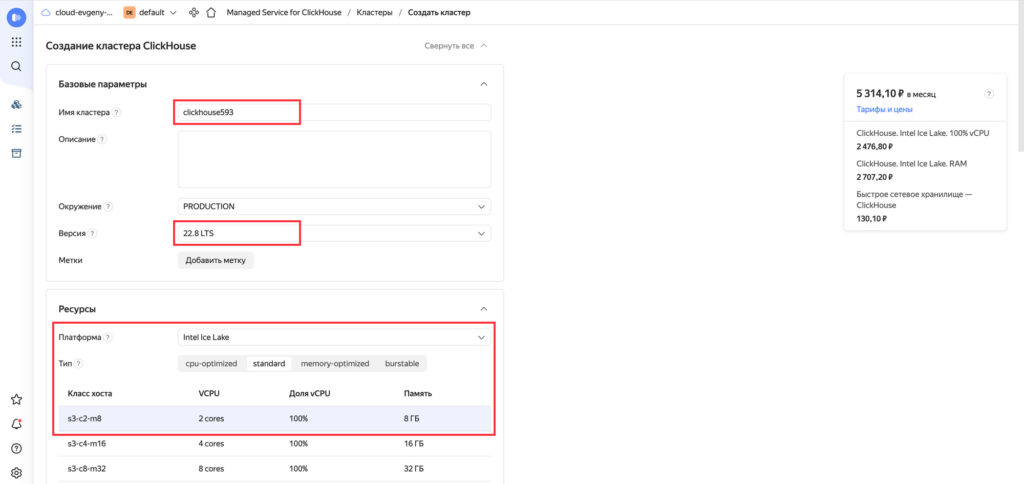
Важно не пропустить пункт и сделать кластер публичным. Для этого в блоке Хосты нажимаем на карандаш и включаем опцию Публичный доступ.
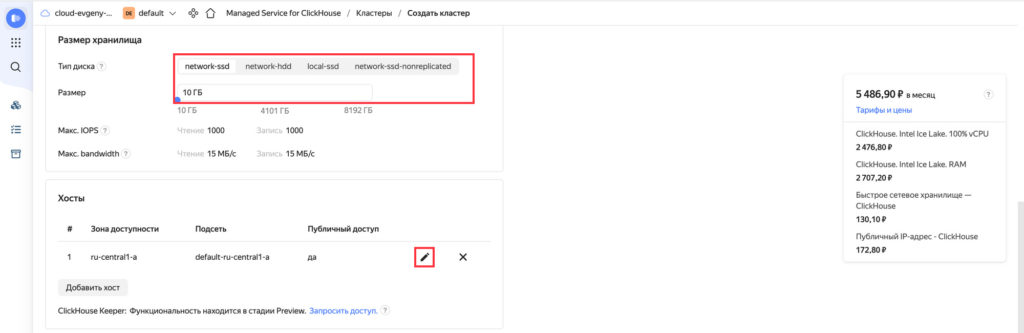
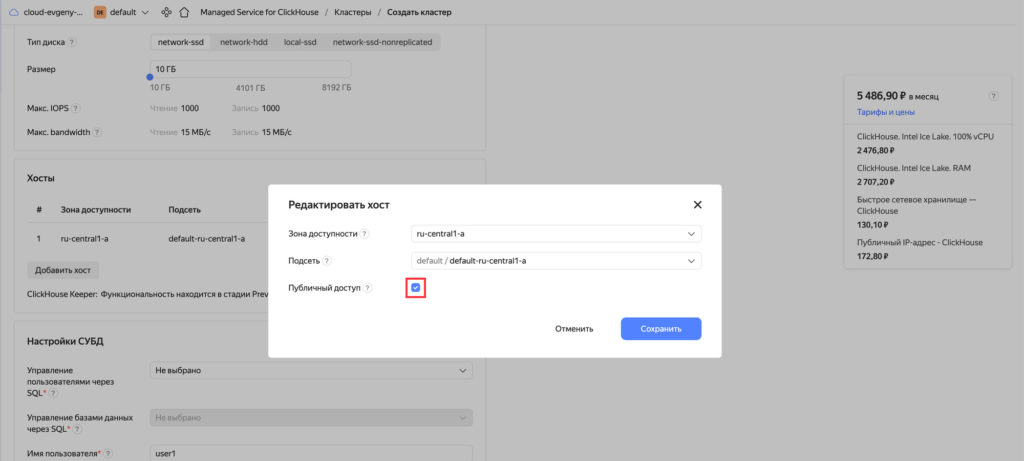
В блоке Настройки СУБД нам предлагается выключить управление пользователями через SQL, а также указать имя пользователя, пароль и имя Базы Данных.
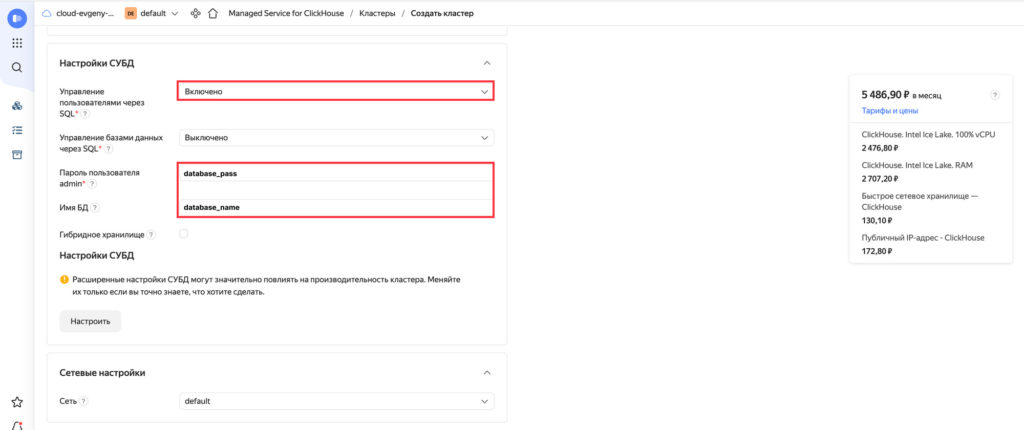
В блоке Сервисные настройки необходимо включить опции: Доступ из DataLens, Доступ из консоли управления, Доступ из Метрики и AppMetrica, Доступ из Serverless.
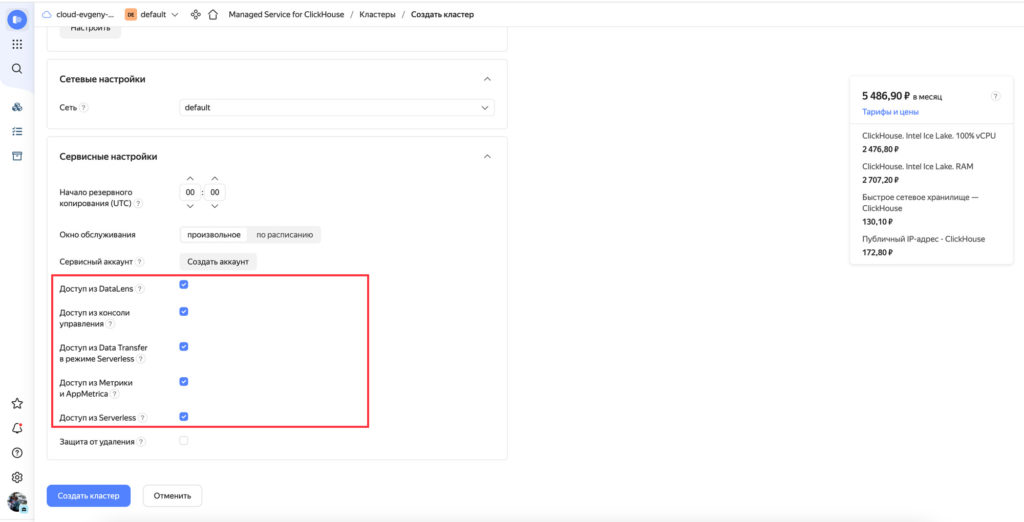
В течении нескольких минут кластер ClickHouse будет создан.
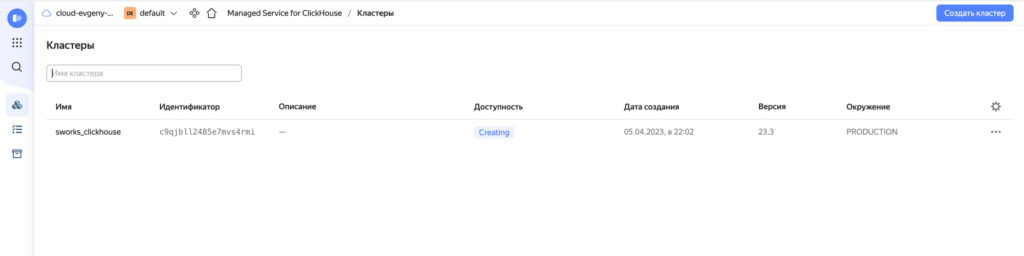
ClickHouse на своем сервере
Теперь рассмотрим более сложный вариант — установку на VDS-сервере.
Покупка VDS
Нам понадобится виртуальная машина. Мой выбор пал на хостинг NetAngels. Сразу стоит оговориться о минимальных требованиях — в документации рекомендуется не менее 4 ГБ оперативной памяти. Я пробовал запускать на 2 ГБ — машина зависала во время выполнения даже несложных SQL-запросов.
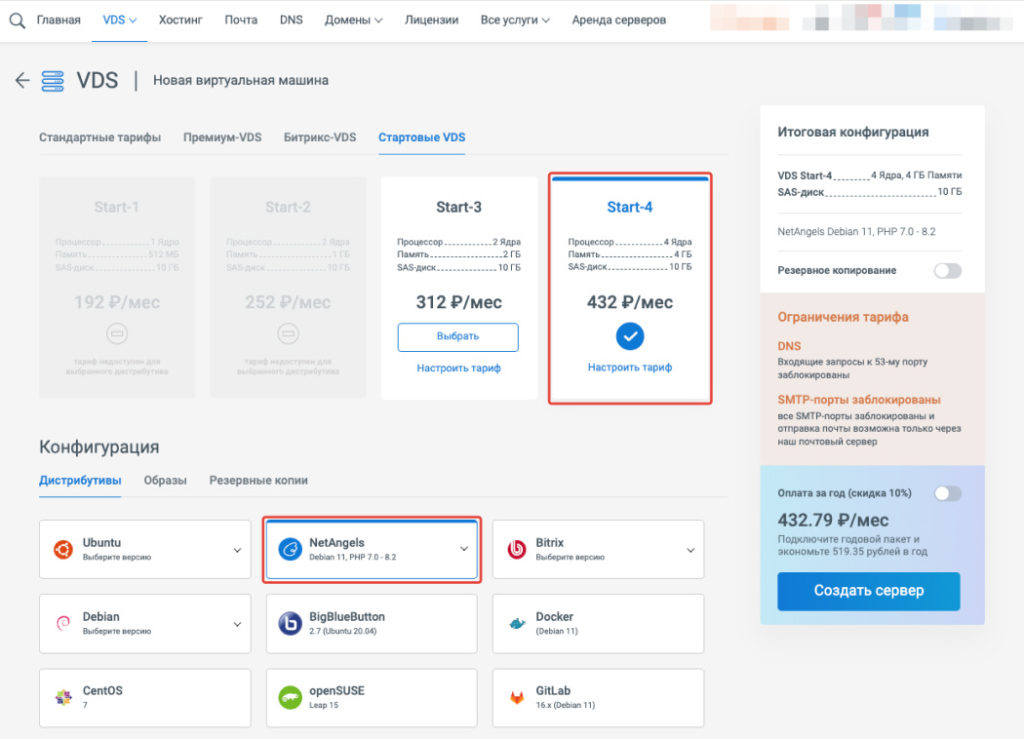
После выбора в течении нескольких минут создается виртуальная машина, а на почту поступят реквизиты для доступа по SSH. Я выбираю сборку от NetAngels на базе Debian 11.
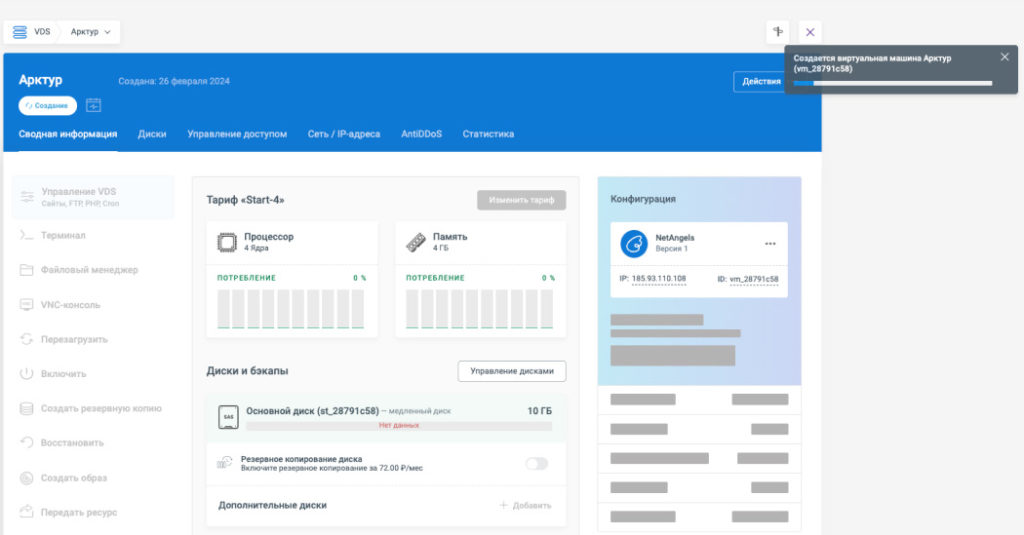
Дальше нам нужно перейти в терминал и выполнить все шаги, необходимые для установки.
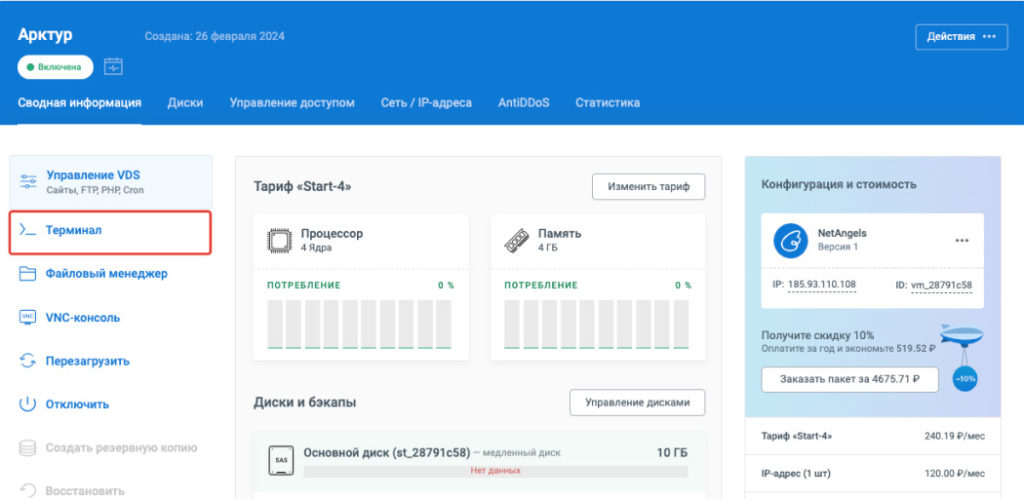
Я не заморачивался и сделал все в веб-версии.

Установка ClickHouse
Для установки выполняем следующие команды.
Сначала устанавливаем / проверяем установлены ли следующие пакеты:
- apt-transport-https — для возможности взаимодействовать с репозиторими по https;
- ca-certificates — набор корневых сертификатов;
- dirmngr — для управления сетевыми сертификатами.
sudo apt-get install -y apt-transport-https ca-certificates dirmngr
Как видно в моем случае пакеты уже установлены.

Настраиваем ключи.
GNUPGHOME=$(mktemp -d) sudo GNUPGHOME="$GNUPGHOME" gpg --no-default-keyring --keyring /usr/share/keyrings/clickhouse-keyring.gpg --keyserver hkp://keyserver.ubuntu.com:80 --recv-keys 8919F6BD2B48D754 sudo rm -rf "$GNUPGHOME" sudo chmod +r /usr/share/keyrings/clickhouse-keyring.gpg
Указываем репозиторий.
echo "deb [signed-by=/usr/share/keyrings/clickhouse-keyring.gpg] https://packages.clickhouse.com/deb stable main" | sudo tee \
/etc/apt/sources.list.d/clickhouse.list

Обновляем кэш.
sudo apt-get update
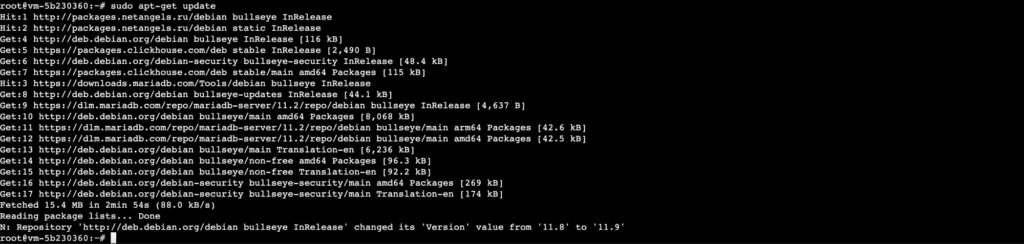
Запускаем установку сервера и клиента. Тут возможны разные варианты.
- Быстрая установка без лишних вопросов (команда
-yговорит отвечать YES во всех вопросах). Для пользователя default не будет установлен пароль, но с другой стороны мы скоро его деактивируем.
sudo apt-get install -y clickhouse-server clickhouse-client
- Установка без пропуска вопросов — нам будет предложено задать пароль для пользователя default .
sudo apt-get install clickhouse-server clickhouse-client
- Также мы можем задать специфическую версию при установке. Первый раз я ставил именно так, поскольку без принудительного указания ставились достаточно старые версии (что-то из серии 19.1.*)
sudo apt-get install clickhouse-server=24.1.5.6 clickhouse-client=24.1.5.6 clickhouse-common-static=24.1.5.6
Список всех версий можно найти на GitHub.
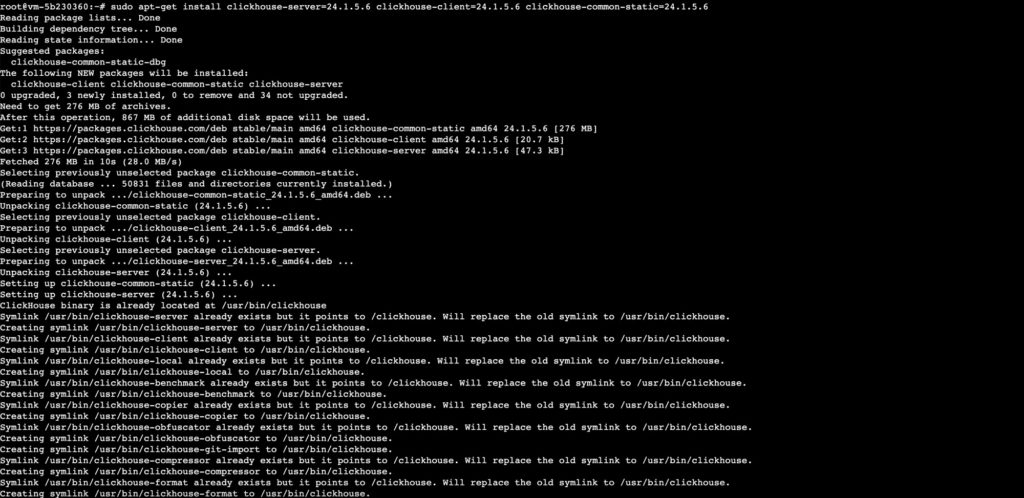
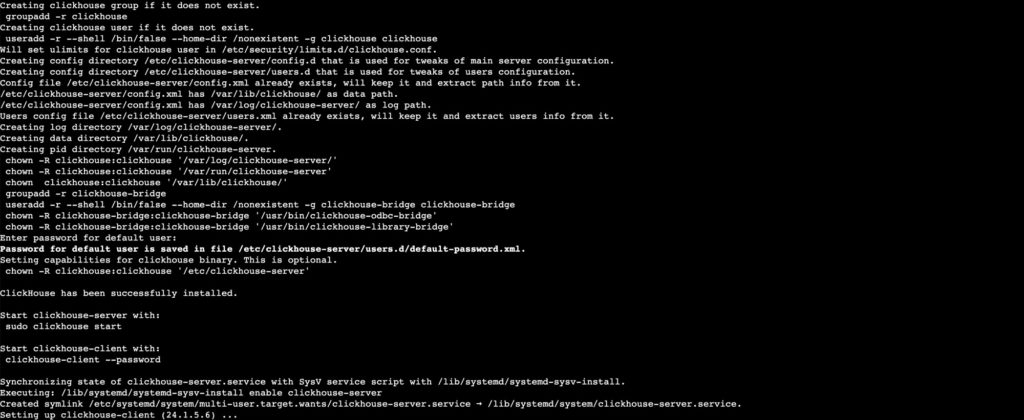
Все, ClickHouse установлена.
Подробная справка по установке доступна в официальной документации ClickHouse.
Запуск сервера и авторизация
Тут же нам подсказывают две основные команды — для запуска сервера и для подключения как пользователь default.
Запускаем сервер.
sudo clickhouse start

Авторизуемся как пользователь default (понадобится пароль, заданный ранее).
clickhouse-client
Выполняем SQL-запрос, чтобы убедиться что все работает.
SELECT 1
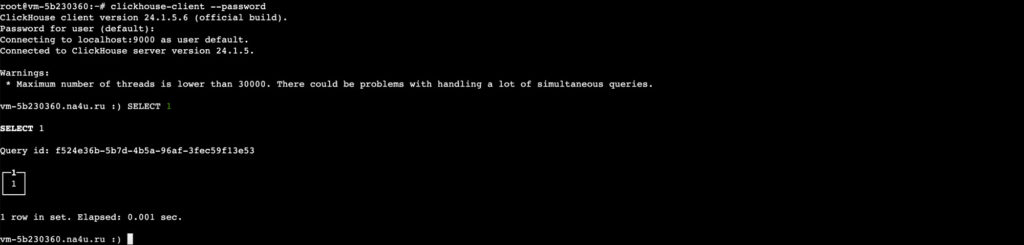
Конфигурация сервера
Файлы конфигурации в формате .xml лежат в папке /etc/clickhouse-server/ , причем можно либо напрямую править основной файл конфигурации, либо создать подпапку config.d по адресу etc/clickhouse-server/config.d/ и в нее положить свой файл конфигурации. Эти файлы будут объединены до того как кофигурация вступит в силу.
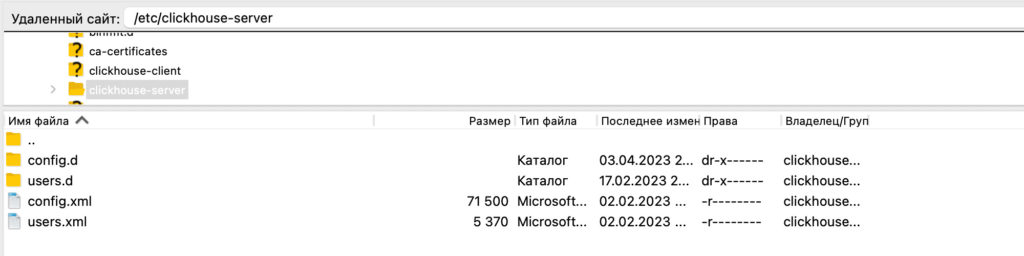
Важно не забывать, что после изменения настроек нужно перезапускать сервер. Для этого могут быть использованы команды:
# Перезагрузка конфигурации сервера sudo service clickhouse-server reload
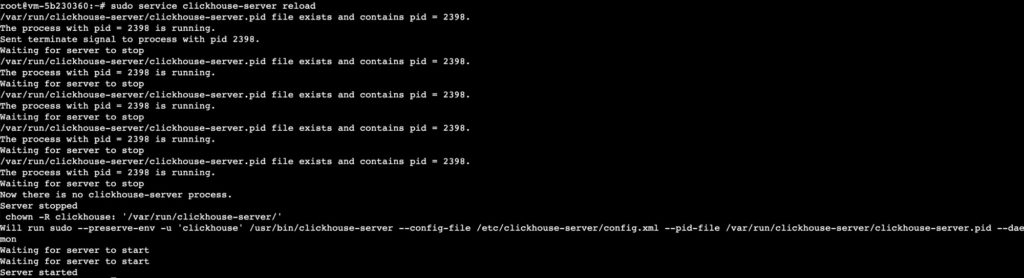
# Полная перезагрузка сервера sudo service clickhouse-server restart

Подробнее о конфигурации ищите в официальной справке.
Создание пользователей
Теперь наша задача создать пользователей, из-под которых мы будем выполнять все SQL-запросы. Для этого нужно пройти несколько шагов
Включить SQL User Mode для пользователя Default. Когда мы задали пароль при установке — в папке users.d создался файл default-password.xml с паролем пользователя. Необходимо добавить в него команды:
<clickhouse>
<users>
<default>
<password remove='1' />
<password_sha256_hex>65e84be33532fb784c48129675f9eff3a682b27168c0ea744b2cf58ee02337c5</password_sha256_hex>
<access_management>1</access_management>
<named_collection_control>1</named_collection_control>
<show_named_collections>1</show_named_collections>
<show_named_collections_secrets>1</show_named_collections_secrets>
</default>
</users>
</clickhouse>
После этого перезапускаем сервер, чтобы настройки применились.
sudo service clickhouse-server restart
Создание администратора для базы данных
Теперь входим как пользователь default чтобы создать администратора для базы данных, который сможет создавать базы, таблицы и пользователей, а также выдавать доступы.
CREATE USER clickhouse_admin IDENTIFIED BY 'qwerty';
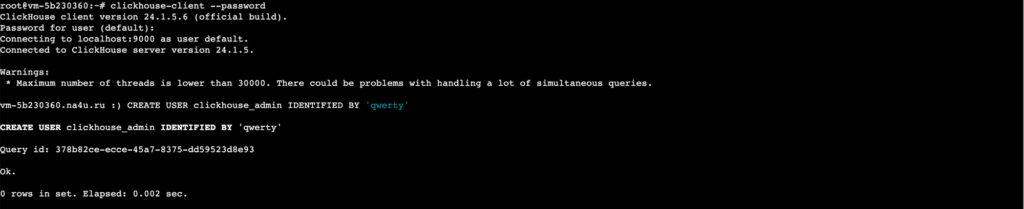
И выдадим этому пользователю права на все базы и таблицы.
GRANT ALL ON *.* TO clickhouse_admin WITH GRANT OPTION;

Подробнее про SQL-пользователей и роли в справке ClickHouse.
Проверка админа и создание базы данных
Теперь перезайдем под новым пользователем и проверим что все работает.
clickhouse-client --user clickhouse_admin --password qwerty

Создадим базу данных и пользователя для неё.
CREATE DATABASE test_database;
Создадим таблицу.
CREATE TABLE test_database.test_table (
id UInt64,
column1 String,
column2 String
)
ENGINE MergeTree
ORDER BY id;
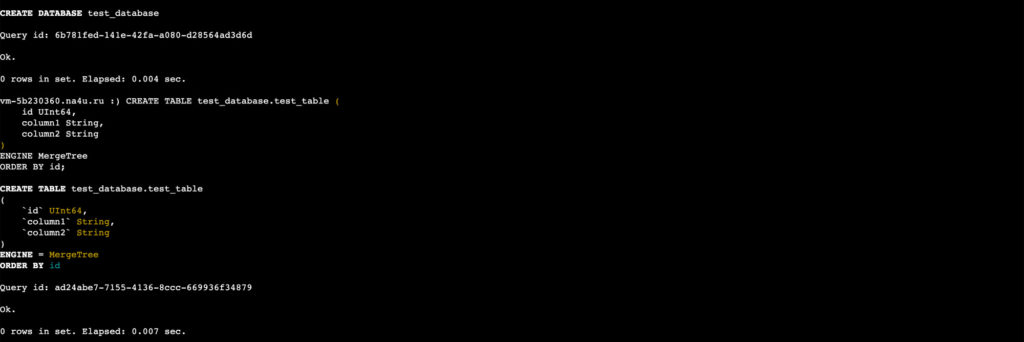
Заполним таблицу данными.
INSERT INTO test_database.test_table
(id, column1, column2)
VALUES
(1, 'A', 'abc'),
(2, 'A', 'def'),
(3, 'B', 'abc'),
(4, 'B', 'def');
Посмотрим содержимое таблицы.
SELECT * FROM test_database.test_table
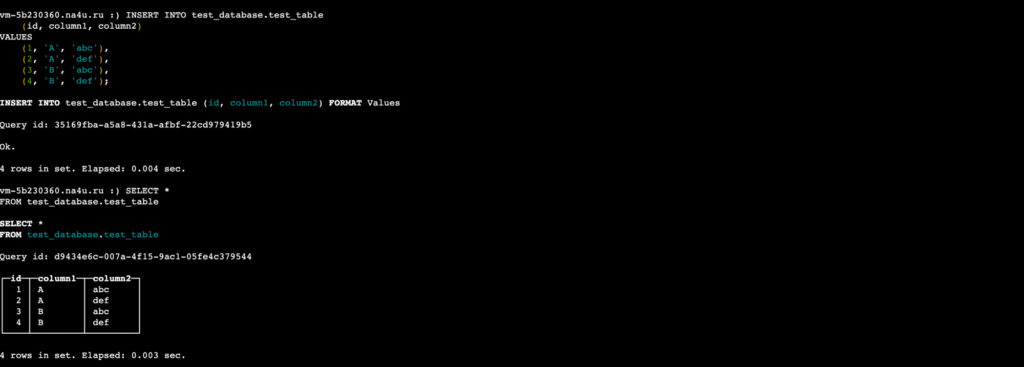
Создание и проверка пользователя
Создадим отдельного пользователя с правами только к созданной базе.
CREATE USER clickhouse_user IDENTIFIED BY 'password'; GRANT ALL ON test_database.* TO clickhouse_user WITH GRANT OPTION;
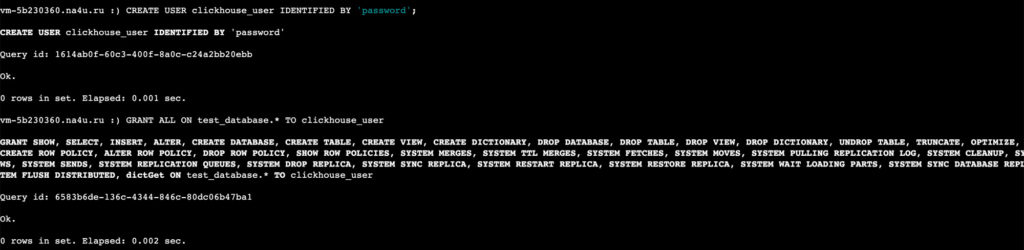
Подробнее про выдачу прав пользователям в справке ClickHouse.
Проверим пользователя. Для этого сначала авторизуемся.
clickhouse-client --user clickhouse_user --password password
А затем выполним запрос к нашей базе.
SELECT * FROM test_database.test_table
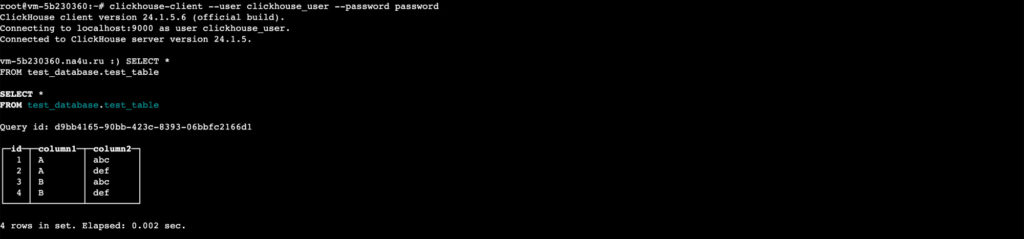
На этом мы закончили с созданием пользователей:
- мы создали админа из-под которого мы можем создавать пользователей и базы данных;
- мы создали пользователя имеющего доступ только к созданной базе
test_database
Отключение SQL User Mode и ограничение прав пользователя default
Осталось отозвать права на управление у пользователя default, для этого изменим настройки в файле default-password.xml.
<clickhouse>
<users>
<default>
<password remove='1' />
<password_sha256_hex>65e84be33532fb784c48129675f9eff3a682b27168c0ea744b2cf58ee02337c5</password_sha256_hex>
<profile>readonly</profile>
<access_management>0</access_management>
<!--
<named_collection_control>1</named_collection_control>
<show_named_collections>1</show_named_collections>
<show_named_collections_secrets>1</show_named_collections_secrets>
-->
</default>
</users>
</clickhouse>
Справка по управлению доступом в ClickHouse.

Также мы можем польностью отключить пользователя default. Для этого достаточно скорректировать открывающий тег .
<default remove="remove"> </default>

Активация возможности подключаться по сети
По умолчанию, кликхаус слушает запросы на локальной петле и не принимает запросов по сети. Для решения задачи нам нужно разрешить обработку сетевых запросов.
В папке etc/clickhouse-server/config.d/ создадим файл default-config.xml и добавим в него следующие строки.
<clickhouse>
<listen_host>::</listen_host>
</clickhouse>
После этого также перезагружаем сервер.
sudo service clickhouse-server restart
Теперь ClickHouse доступен по IP-адресу сервера через порт 8123. Безопасное соединение через https я не настраивал.
# В моем случае это http://213.189.220.34:8123/

Активация веб-интерфейса Tabix
Если мы хотим иметь веб-интерфейс по адресу нашего сервера — необходимо активировать Tabix.
Для этого скорректируем наш файл конфигурации default-config.xml.
<clickhouse>
<listen_host>::</listen_host>
<http_server_default_response><![CDATA[<html ng-app="SMI2"><head><base href="http://ui.tabix.io/"></head><body><div ui-view="" class="content-ui"></div><script src="http://loader.tabix.io/master.js"></script></body></html>]]></http_server_default_response>
</clickhouse>
И перезапустим сервер.
sudo service clickhouse-server restart
Теперь веб-интерфейс доступен по ссылке, останется только ввести логин и пароль.
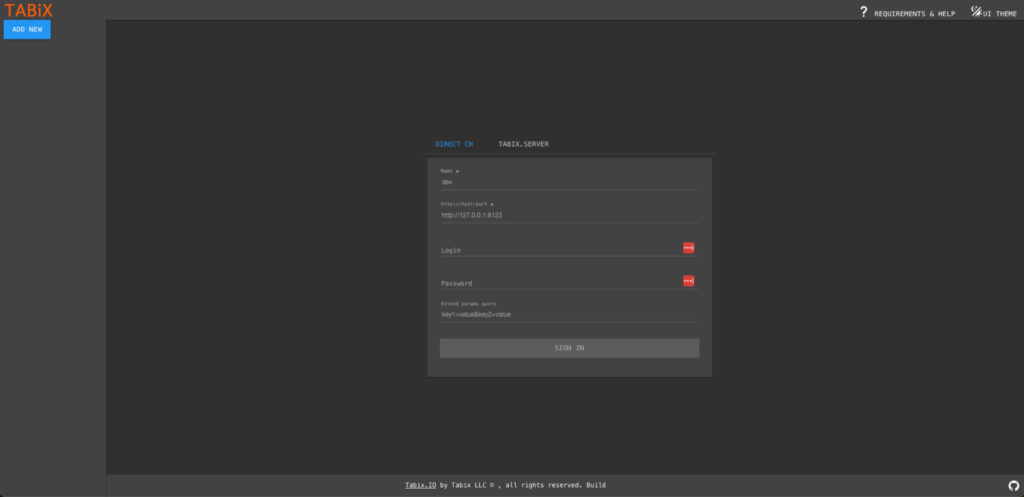
При попытке авторизоваться как пользователь я столкнулся с ошибкой в консоли разработчика — Tabix ругался в консоли на права к таблице system.dictionaries.
Code: 497. DB::Exception: clickhouse_user: Not enough privileges. To execute this query, it's necessary to have the grant SELECT(name, `attribute.names`, `attribute.types`, key) ON system.dictionaries. (ACCESS_DENIED) (version 24.1.5.6 (official build))
Для решения этой ошибки надо зайти под админом и выдать пользователю права на соответствующую таблицу.
GRANT SELECT ON system.dictionaries TO clickhouse_user WITH GRANT OPTION;
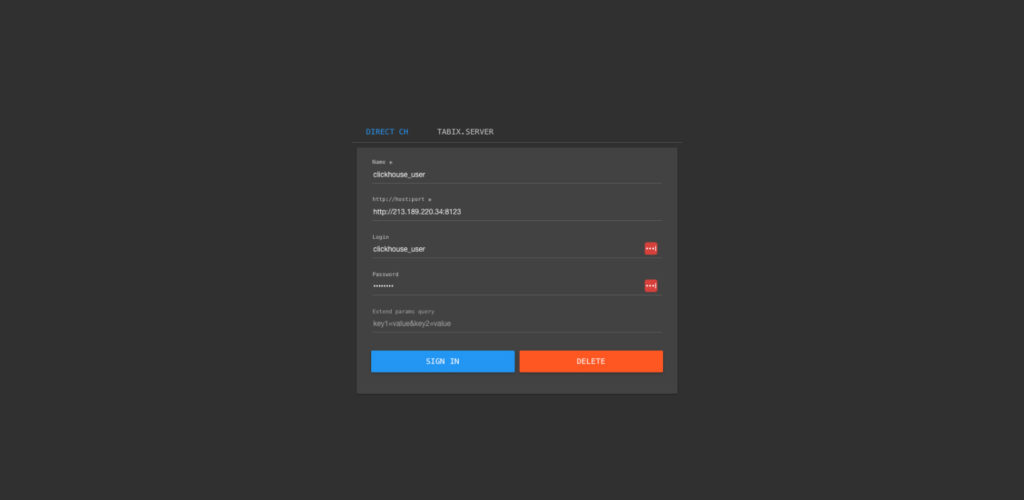
После авторизации мы можем полноценно пользоваться базой данных.
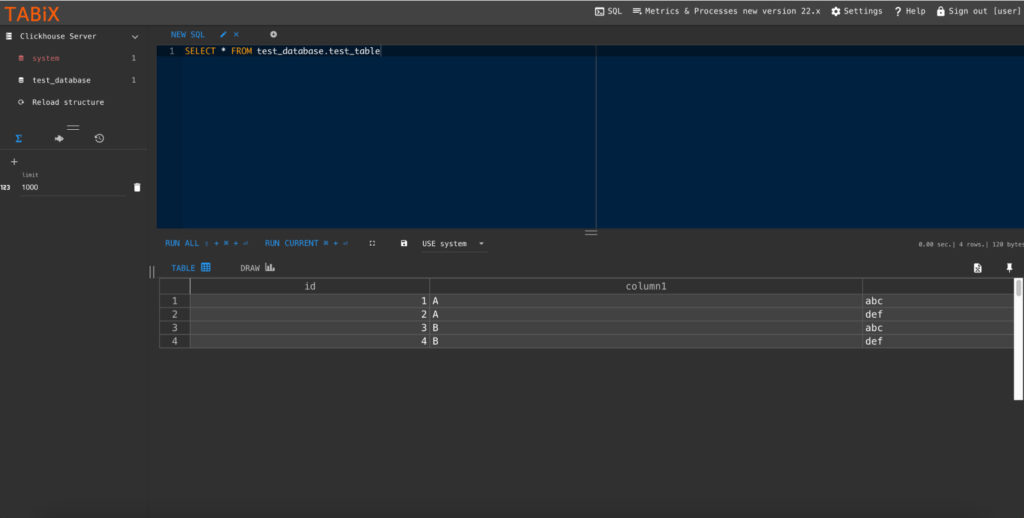
Подключение к серверу
Также проверим подключение с помощью Python. Для этого импортируем библиотеку clickhouse_connect.
import clickhouse_connect
Укажем реквизиты сервера, попробуем подключиться и узнать версию базы данных.
client = clickhouse_connect.get_client(
host='213.189.220.34',
port=8123,
username='clickhouse_user',
password='password'
)
client.server_version

Подробнее про clickhouse_connect в официальной справке ClickHouse.
Вместо заключения
Конечно данная статья не сделает из вас инженера данных, но разобраться с тем как развернуть базу данных ClickHouse для своих нужд поможет.
Также у Яндекса есть мини-курсы: